
ብዙ አስቀድሞ SSD ጠንካራ-ግዛት ዲስኮች አፈጻጸም አድናቆት አላቸው - ምናልባት ይህ በቁም አፈጻጸም ለማሻሻል በማይችል ኮምፒውተር በጣም ተፈላጊና ቀልጣፋ ማላቅ, አንዱ ነው. በዘመናዊ ሐርድ ድራይቮች ውስጥ ፍጥነት ኤስኤስዲ WINS ጋር የተያያዙ ሁሉንም ልኬቶች ውስጥ. ይሁን እንጂ አስተማማኝነት ጋር በተያያዘ ሳይሆን ሁሉም ነገር በጣም ግልጽ ነው; በአንድ በኩል, እነሱ በሌላ ላይ, ሊጽፉ ዑደቶች የተወሰነ ቁጥር እና የስራ ሌላ መርህ አለን, ምልክቶች መካከል አትፍራ አይደሉም. አንድ SSD ዲስክ ጋር ሥራ ወደ Windows እየተዋቀረ ጊዜ የኋለኛው ግምት ውስጥ መግባት አለበት. እና አሁን ወደ የተወሰኑ ይሂዱ.
የ ከርክም ተግባር መንቃቱን መሆኑን ያረጋግጡ
በነባሪነት, Windows ስሪት 7 ጀምሮ, ድጋፎች በነባሪነት SSD ለ ይቁረጡ, ግን ይህ ተግባር መንቃቱን እንደሆነ ለመፈተሽ የተሻለ ነው. ማሳጠር ስሜት ፋይሎች በመሰረዝ ጊዜ, ዊንዶውስ (መደበኛ HDD ለ ያጋጥማል አይደለም ይህ የዲስክ ቦታ ከአሁን በኋላ ጥቅም ላይ ይውላል እና በቀጣይ መዝገብ ለ መጽዳት የሚችል ኤስኤስዲ ዲስክ ሪፖርት ነው - እርስዎ ፋይሉን መሰረዝ ጊዜ ውሂብ የቀረው, ከዚያም) "top». ይህ ተግባር ከተሰናከለ ከሆነ, ከጊዜ ወደ ጊዜ በዚህ ይችላሉ ጠንካራ-ግዛት ዲስክ አፈጻጸም ውስጥ አንድ ጠብታ ሊያስከትል ይችላል.
እንዴት በ Windows ከርክም ይፈትሹ ዘንድ:
- (ለምሳሌ, Win + R ይጫኑ እና CMD ያስገቡ) ከትዕዛዝ መስመሩ አሂድ
- ትእዛዝ ጥያቄን ላይ FSUTIL ጸባይ QUERY DISABLEDELETENOTIFY ትእዛዝ ያስገቡ
- አንተ የሞት ምክንያት disabledeleteNotify = 0 ማግኘት ከሆነ 1 ተሰናክሎ ከሆነ, ከዚያም ከርክም ነቅቷል.

ተግባር ተሰናክሏል ከሆነ, በ Windows SSD ለ ከርክም ማንቃት እንደሚችሉ ይመልከቱ.
አሰናክል ሰር ዲስክ defragmentation
በመጀመሪያ ሁሉ, ጠንካራ-ግዛት ኤስኤስዲ ዲስኮች defragmentation አያስፈልግዎትም, defragmentation ተጠቃሚ አይደለም, ነገር ግን ጉዳት ይቻላል. እኔ ቀድሞውኑ አንተ ዲ ጋር ማድረግ አያስፈልግዎትም ነገሮች በተመለከተ ርዕስ ላይ ይህን በተመለከተ ጽፏል.
ይህንን እና እንደ ሐርድ ድራይቩ ለ OS ውስጥ በነባሪነት ሲበራ ይህም ሰር defragmentation, ስለ Windows "ማወቅ" የቅርብ ጊዜ ስሪቶች ሁሉም, አብዛኛውን ጊዜ ጠንካራ ግዛቶች ለ ማብራት አይደለም. ይሁን እንጂ ይህን አፍታ ለማረጋገጥ የተሻለ ነው.

ይጫኑ የ Windows አርማ ቁልፍ እና በ Run መስኮት ውስጥ DFRGUI ለመግባት እሺ ላይ ጠቅ ያድርጉ በኋላ ሰሌዳ ላይ ያለውን R ቁልፍ.
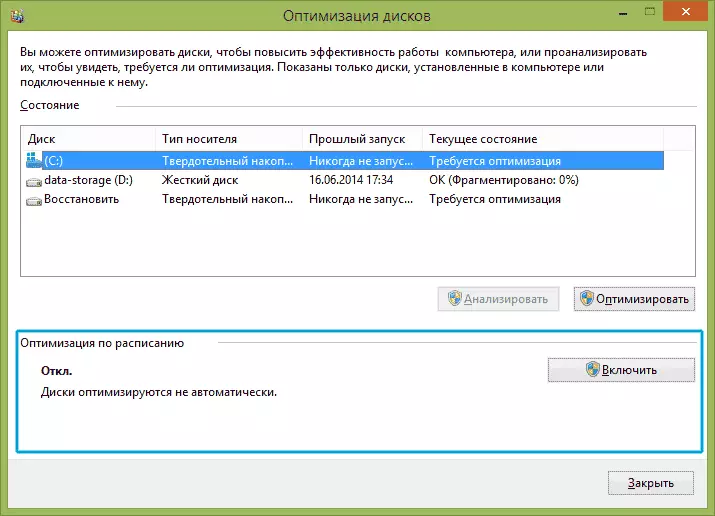
አንድ መስኮት ራስ-ሰር የዲስክ ማመቻቸት መለኪያዎች ጋር ይከፍታል. የእርስዎ SSD ያድምቁ (የ "የሚዲያ አይነት» መስክ ውስጥ, በ «ድፍን ሁኔታ Drive» መጠቀስ ይሆናል) እና ንጥል የ "ፕሮግራም ላይ የማሻሻያ" መክፈል ትኩረት. SSD ያህል, ያጥፉት.
SSD ላይ አሰናክል ፋይል ኢንዴክሶች
የ SSD ማቀነባበሪያን ሊረዳ የሚችል ቀጣዩ ንጥል በላዩ ላይ ያሉትን የፋይሎች ይዘቶች ማውጫዎችን በማሰናከል (አስፈላጊ የሆኑትን ፋይሎች በፍጥነት ለማግኘት የሚያገለግል). ለወደፊቱ የመቅጃ ስራዎች ያለማቋረጥ የሚያከናውን ሲሆን ይህም ለወደፊቱ ጠንካራ ግዛት የሃርድ ዲስክ የአገልግሎት ህይወትን ሊቀንሰው ይችላል.
ለመዝጋት የሚከተሉትን ቅንብሮች ያድርጉ
- ወደ ኮምፒተርዎ ወይም አሳሽ ይሂዱ
- "ባሕሪያት" ወደ ኤስኤስዲ ዲስክ ቀኝ-ጠቅ ያድርጉ እና ይምረጡ.
- ከፋይሉ ንብረቶች በተጨማሪ በዚህ ዲስክ ላይ የፋይሎችን ይዘቶች ከዚህ በላይ ማውጫውን ይፍቀዱ.
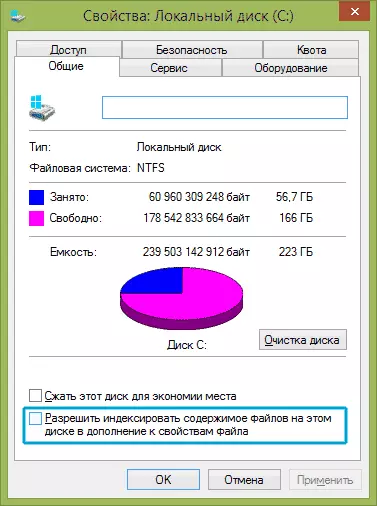
የአካል ጉዳተኛ መረጃ ሲሰጥዎ በ SSD ላይ የፋይሎች ፍለጋ እንደበፊቱ በተመሳሳይ ፍጥነት ይከናወናል. (መረጃ ጠቋሚን ለመቀጠል እድሉ አለ, ግን ጠቋሚ ራሱ ወደ ሌላ ዲስክ ይተላለፋል, ግን ስለ ሌላ ጊዜ እጽፋለሁ).
ቀረፃ ማቆሚያውን ያብሩ
የመዝገብ መሸጫውን ማቃጠሉ ዲስኩን የ ዲስክ እና የ SSD ዲስክ አፈፃፀምን ሊጨምር ይችላል. በተመሳሳይ ጊዜ, ይህ ተግባር ሲነቃ, አመልካቾች አመልካቾች አመልካቾች አመልካቾች አመልካቾች አመልካቾች አመልካቾች አመልካቾች አመልካቾችን ለማቀናበር የበለጠ "ቴክኖሎጂ ሊያስፈልግዎ ይችላል. (በ NCQ ላይ በዊኪፔዲያ ላይ).
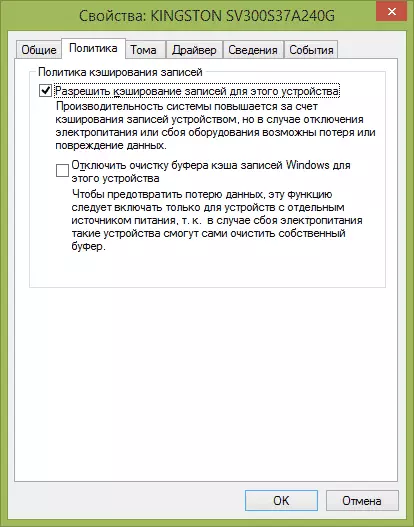
መሸጎምን ለማንቃት ወደ ዊንዶውስ የመሣሪያ አቀናባሪ ይሂዱ (ማሸነፍ + on እና Devngmt.msc ይግቡ), በ SSD - "ንብረቶች" ላይ ጠቅ ያድርጉ. በመግቢያ ትር ላይ መደርደሩን መፍቀድ ይችላሉ.
የፋይል መለዋወጫ እና ሽርሽር
ዊንዶውስ መጫኛ (ምናባዊ ማህደረ ትውስታ) ዊንዶውስ በቂ ያልሆነ የ RAM ብዛት ጥቅም ላይ ይውላል. ሆኖም, በእውነቱ እሱ ሁል ጊዜም ሲበራለት ጥቅም ላይ ይውላል. የደረት ፋይል - ለሚቀጥሉት ፈጣን ተመለስ ወደ ኦፕሬቲንግ ፈጣን ሁኔታ ወደ ዲስክ ከድንጋይ ከድንጋይ ከድንጋይ ከድንጋይ ከዲስክ ይቆጥባል.
ለ SSD ከፍተኛው የጊዜ ቀረፃዎች ቁጥር ላይ የመቅዳት ስራዎችን ቁጥር ለመቀነስ ይመከራል እና የመጫኛ ፋይሉን ካሰናክሉ ወይም የሚቀንስ ከሆነ, እንዲሁም የእድገት ፋይልን ያሰናክሉ, እንዲሁም ይቀንሳቸዋል. ሆኖም, ይህንን የመመደብ መብት, እኔ እንደማያደርግ አሊያም እነዚህን ፋይሎች እንዴት እንዲያሰናክሉ አመልክቶብዎታለሁ (ውሰድ) እና መፍትሄውን በተናጥል መቀበል (እነዚህን ፋይሎች ማሰናከል ሁል ጊዜ ጥሩ አይደለም)
- የዊንዶውስ መጫኛ ፋይል (እንዴት እንደሚቀንስ, ማቧጨር, ሰርዝ)
- ሂቤሪፊል
ምናልባት አንተ ርዕስ ላይ ለተመቻቸ አፈጻጸም ለማከል ነገር አለን?
